V současné době je obtížné předložit svůj život bez vybavení, s nimiž je zjednodušeno mnoho typů práce. Například počítač a tiskárna již dlouho nahrazují rukopisy a jsou nepostradatelnými asistenti v práci každého moderního člověka. Pro koordinovanou činnost těchto dvou zařízení je nutné stanovit spojení mezi nimi. Chcete-li to provést, tiskárna zpravidla obsahuje speciální instalační disk, se kterým se provádí rychlé nastavení, po kterém lze tiskové zařízení ovládat z počítače. Ale co dělat, pokud takový disk nebyl v ruce? Je možné instalovat tiskárnu v počítači bez ní? Pokusme se odpovědět na tyto otázky.
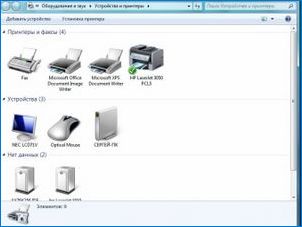
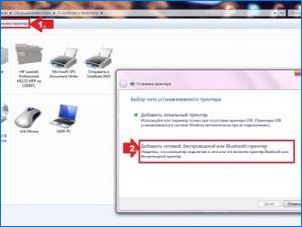
Instalační funkce
Pro spolupráci dvou zařízení jsou zapotřebí speciální ovladače, které jim poskytnou. Mohou být instalovány na počítači pomocí speciálního CD, který je nejčastěji součástí tiskového zařízení. Tato metoda je nejrychlejší a snadná, protože všechny potřebné položky pro instalaci jsou v ruce.
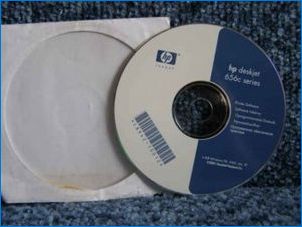
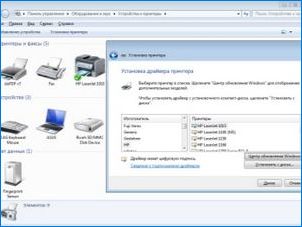
Stačí vložit disk a provádět krok za krokem pokyny.
Zde je vše extrémně jasné. Ale jak nainstalovat tiskárnu v počítači bez instalačního disku?
V tomto případě musíte vybrat jednu ze dvou možností instalace:
- Nastavení připojení dvou zařízení prostřednictvím kabelu USB a vestavěným operačním systémem;
- Načítání speciálního softwaru.
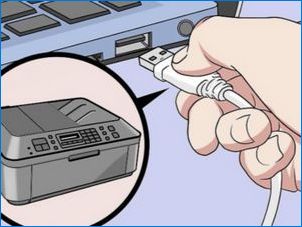
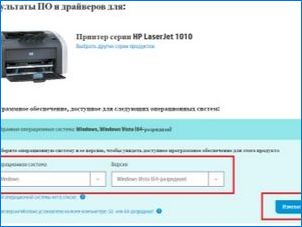
Prvním způsobem umožní instalaci hlavních řidičů v blízké budoucnosti.
S jejich pomocí bude k dispozici tisk a skenovací dokumenty. Bohužel mluví o nastavení dokumentů předtím, výběru barevných řešení a dalších rozšířených funkcí v tomto případě budou nevhodné, protože přítomnost základních řidičů nebude mít příležitost provést tento druh manipulace.

Druhá metoda vyžaduje vysoké časové náklady, ale během takové instalace aktualizované ovladače, které otevře celý rozsah možností spojených s fungováním tiskového zařízení, budou získány.
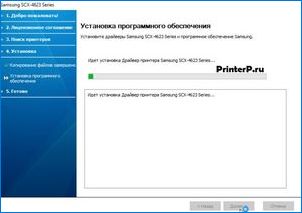
Metody
Zvažte podrobně každý ze způsobů, jak připojit tiskárnu k počítači bez disku.
Instalace pomocí kabelu USB a vestavěné Windows 8, Windows 10 Funkce. Výběr tohoto způsobu, jak vyřešit problém, je nutné provést konkrétní posloupnost akcí.
- Připojte kabel USB k počítači. Zpravidla se laptop USB-port nachází na straně, na počítači – na zadní nebo předním panelu případu.
- Stiskněte tlačítko napájení na ovládacím panelu tiskárny a počkejte, kdy je tiskové zařízení připraveno k práci. Nejčastěji po zapnutí se v počítači automaticky zobrazí další okno instalace zařízení. Pokud se zobrazí, stačí postupovat podle pokynů, které se zobrazí na obrazovce. Pokud tomu tak není, měli byste jít na další krok.
- Na počítači otevřete ovládací panel klepnutím na tlačítko „Start“.
- Vyhledejte kartu „tiskárny a skenery“ a klikněte na něj myší.
- Přidání tiskárny a skeneru kliknutím na příslušnou kartu.
- Vyberte název tiskárny v okně, které se otevře a klikněte na něj. Zobrazí se okno Průvodce instalací tiskárny. (Pokud v seznamu zařízení nebyla žádná žádná tiskárna, musíte kliknout na tlačítko „Požadovaná tiskárna“ Na ikonu vyberte parametr vyhledávání a postupujte podle pokynů na obrazovce.)
- Instalace podle položek uvedených pokynů se zobrazí na obrazovce monitoru. Po dokončení těchto akcí můžete použít tiskové zařízení.


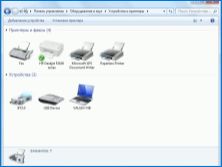
Instalace tiskárny pomocí kabelu USB v systému Mac OS X. Zvažte postup pro působení takové konjugace.
- Definujte možnost zarovnat tiskárnu s systémem Mac OS X. Bohužel ne všichni tiskárny spolupracovat s tímto operačním systémem. Aby nedošlo k další akci, stojí za to se učit, jaký model z připojené tiskárny a zda je kompatibilní s tímto systémem.
- Zkontrolujte dostupnost adaptéru USB (pokud je potřeba). Většina moderních počítačů MAC nemají standardní USB konektory. Místo toho můžete detekovat USB-C. V tomto případě je zapotřebí adaptér USB-USB-C tak, aby kabel mohl připojit k počítači.
- Vložte kabel USB k počítači. (Pokud máte adaptér, musíte jej nejprve připojit k portu USB-C a připojte kabel k adaptéru.)
- Stiskněte tlačítko napájení na tiskárně.
- Po vzhledu příslušného požadavku klikněte na kartu Instalovat. Operační systém Mac OS X najde tiskárnu a zjistí, zda je nutné jej provést. Pokud nastavení nebylo nikdy provedeno, na obrazovce se zobrazí požadavek na konfiguraci.
- Pokyny postupujte podle pokynů. Po vytvořených akcích bude tiskárna připravena k provozu.
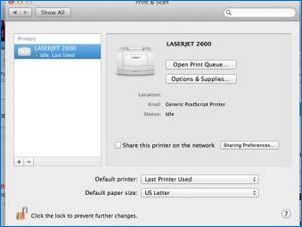
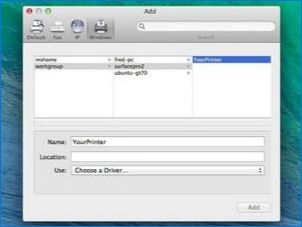
Načtení softwaru obsahuje řadu kroků.
- Musíte pečlivě prozkoumat pokyny nainstalované tiskárny najít a provést stahování příslušného softwaru pro tiskové zařízení.
- Jděte na oficiální stránky výrobce tiskárny.
- Otevřete kartu tiskárny. Nejčastěji se nachází v horní části stránky. Můžete také použít vyhledávací řetězec a zadat model tiskárny, absolvování dalšího kroku.
- Vyberte model připojený k tiskárně.
- Najít stáhnout odkaz. To se také nazývá „software“. Nebo jděte na přímý odkaz – „Stáhnout software“.
- Stahování softwaru dvakrát kliknutím na odkaz. Spusťte proces stahování instalačního souboru.
- Počkejte na dokončení procesu stahování do počítače. Pokud se objeví dotaz, budete muset zadat požadovanou složku pro uložení staženého souboru.
- Rozbalte stažený archiv s instalačním souborem. V počítači se systémem Windows musí dvakrát kliknout na složku s archivem dvakrát a po zobrazení požadavku vyberte složku a „Odebrat zde“. Mac OS X Dvojitý stisknutím archivu vám umožní otevřít.
- Dvojité kliknutí na otevření instalačního souboru. V systému Windows se složka otevře kliknutím na soubor EXE a v systému Mac OS X – souborem DMG.
- Proveďte všechny pokyny Pokyny, které se zobrazují na obrazovce monitoru.
- Připojte tiskárnu k počítači a začněte pracovat s ním.
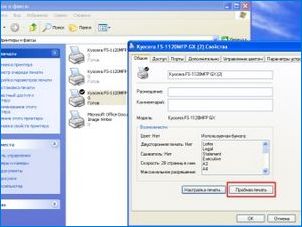

Doporučení
Existuje několik pomocných doporučení, která pomůže odpovídat na otázky, ke kterým dochází při instalaci tiskárny v počítači.
- Pokud USB kabel není připojen k sadě k tiskárně, je nutné jej zakoupit na libovolné techniky. Chcete-li najít požadovaný kabel, musíte do vyhledávacího pole zadat „kabel USB pro (model tiskárny)“. Pokud kabel USB není k dispozici pro nainstalovanou tiskárnu, musíte instalovat softwarovou příručku.
- Být připraven na to, že někteří výrobci posílají disky s ovladači za poplatek. Podrobné informace o tom lze získat na webových stránkách výrobce.
- Software tiskárny musí být stažen a nainstalován pouze se spolehlivými stránkami.

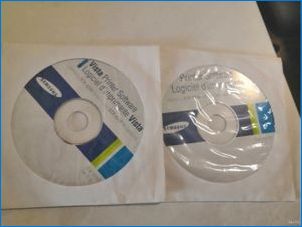
Jak nainstalovat tiskárnu na počítači bez disku, podívejte se další.

Jak můžu nainstalovat tiskárnu do počítače, když nemám instalační disk?